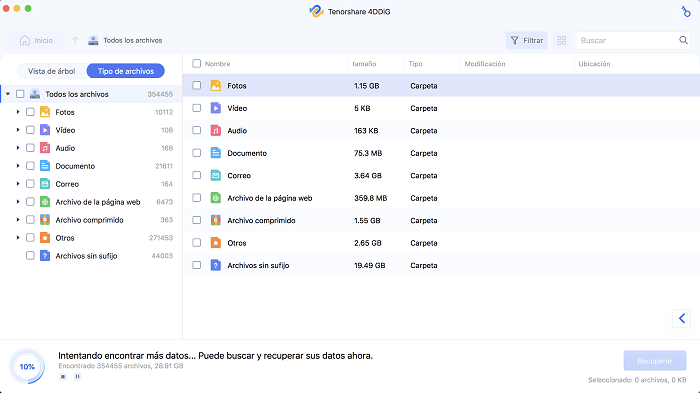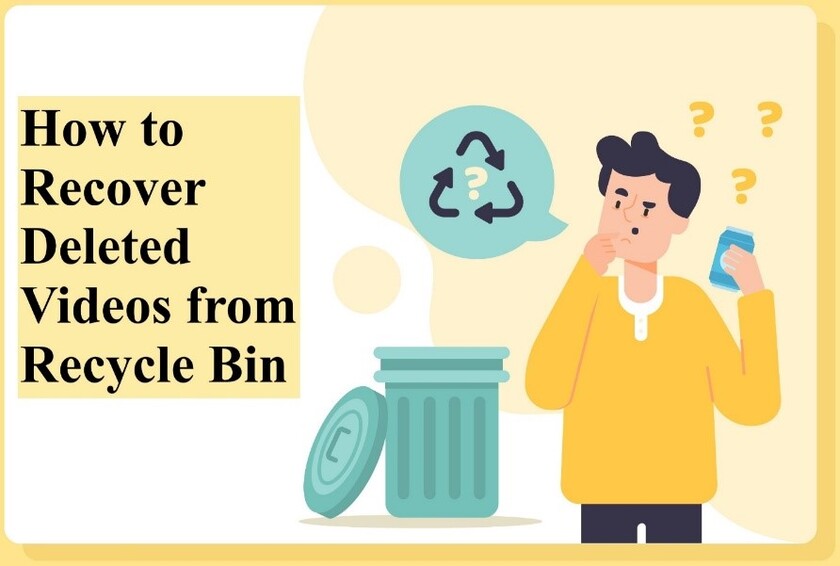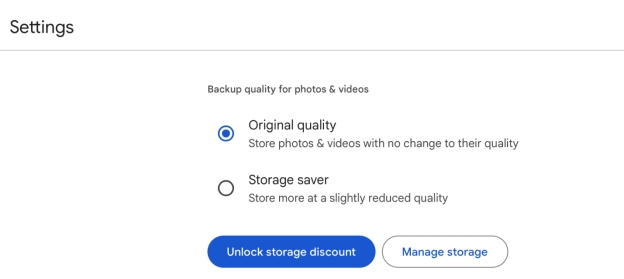¿Cómo solucionar el problema de archivos de video que no aparecen en la tarjeta SD en Mac?
¿No ves tus archivos de video en la tarjeta SD cuando la conectas a tu Mac? No te preocupes. A continuación, descubrirás cinco métodos simples para hacer que tus vídeos vuelvan a aparecer. ¡Sigue leyendo para resolver este inconveniente rápidamente!

Parte 1: ¿Por qué no aparecen los archivos de video en mi tarjeta SD?
Puede resultar desconcertante no ver tus archivos de video en la tarjeta SD, pero generalmente hay una explicación detrás de esto:
-
Archivos ocultos: Los vídeos pueden estar ocultos y no mostrarse en el explorador.
-
Tarjeta bloqueada: Alguna parte de la tarjeta SD puede estar bloqueada, impidiendo el acceso a los archivos.
-
Archivos eliminados accidentalmente: Es posible que hayas borrado los vídeos sin darte cuenta.
-
Tarjeta dañada o corrupta: La tarjeta SD puede sufrir daños físicos o corruptela de sistema de archivos.
No obstante, existen soluciones para recuperar y visualizar tus vídeos. A continuación, te mostraremos cómo hacerlo paso a paso.
Parte 2: Cómo solucionar los archivos de video que no aparecen en la tarjeta SD en Mac
Aquí tienes cinco métodos efectivos para recuperar tus vídeos perdidos o ocultos:
Solución 1: Recuperar vídeos perdidos con 4DDiG Data Recovery
Cuando tus archivos de video no aparecen en la tarjeta SD de tu Mac, la herramienta 4DDiG Mac Data Recovery se convierte en una solución esencial. Diseñada para recuperar archivos perdidos, esta herramienta puede encontrar vídeos borrados, ocultos o perdidos debido a fallos del sistema.
Características clave de 4DDiG:
- Compatibilidad amplia: Recupera más de 2000 tipos de archivos, incluyendo vídeos, fotos y documentos.
- Facilidad de uso: Interfaz intuitiva que no requiere conocimientos técnicos avanzados.
- Reparación de archivos: Corrige vídeos corruptos o dañados, mejorando su calidad y accesibilidad.
Descarga Segura
Descarga Segura
Pasos para recuperar con 4DDiG:
-
Instala y abre 4DDiG: Elija una ubicación, como sus unidades locales, para comenzar a recuperar los datos de su Mac.

-
Selecciona la ubicación: Elige la tarjeta SD como origen de los archivos perdidos y haz clic en Escanear.El proceso de escaneo puede tardar algún tiempo, ya que comprueba todos los archivos eliminados. Una vez que haya terminado, puede hacer clic en determinados tipos de archivos para ver más información y previsualizarlos.

-
Previsualiza y recupera: Una vez finalizado el escaneo, filtra los vídeos, prévioslos y selecciona Recuperar para guardarlos en una ubicación segura (evita la misma tarjeta SD).

Solución 2: Verificar si los archivos de video están ocultos
A veces, los vídeos pueden estar ocultos en carpetas especiales de la tarjeta SD:
-
Abre Finder y accede a la tarjeta SD.
-
Busca una carpeta llamada Private (puede aparecer si escribes "private" en la barra de búsqueda).
-
Abre la carpeta Private y encuentra las carpetas ACHD y BDMV.
-
Haz clic derecho en ACHD y selecciona Mostrar contenido del paquete. Repite el paso con BDMV.
-
Dentro de la carpeta STREAM, deberías encontrar tus archivos de video.
Solución 3: Desbloquear la tarjeta SD
Si la tarjeta SD está bloqueada físicamente, los archivos no podrán ser visualizados:
-
Inspecciona el lateral de la tarjeta SD y encuentra el interruptor de bloqueo.
-
Si el interruptor está hacia abajo (posición bloqueada), deslízalo hacia arriba para desbloquearla.
-
Vuelve a insertar la tarjeta en tu Mac y verifica si los vídeos aparecen.
Solución 4: Comprobar la compatibilidad del formato de video
Los archivos de video pueden no mostrarse debido a un formato incompatible con macOS:
-
Verifica si el video se reproduce en otro dispositivo (cámara, teléfono).
-
En Finder, busca archivos con extensiones como .MTS o .AVI.
-
Copia estos archivos a tu Mac y abrirlos con QuickTime.
-
Convierte el formato del video a .MOV (compatible con macOS) desde QuickTime.
Solución 5: Reparar la tarjeta SD corrupta con 4DDiG File Repair
Si la tarjeta SD tiene un sistema de archivos dañado o sectores defectuosos, usa 4DDiG File Repair:
-
Instala la herramienta y selecciona la tarjeta SD como origen de los archivos corruptos.
-
Inicia el análisis para detectar errores y daños en la tarjeta.
-
4DDiG utiliza inteligencia artificial para reparar vídeos blurred, corruptos o no reproducibles.
Prévisualiza los archivos reparados y guárdalos en tu Mac.
Parte 3: Preguntas frecuentes
P1: ¿Cómo ver los vídeos de mi tarjeta SD en Mac?
Conecta la tarjeta SD a tu Mac, abre Finder y haz clic en la tarjeta listed under Dispositivos.
P2: ¿Cómo transferir vídeos de la tarjeta SD a un MacBook?
Simplemente arrastra los archivos de la tarjeta SD a una carpeta en tu MacBook usando Finder.
P3: ¿Por qué puedo ver los vídeos en la cámara pero no en el PC?
Puede deberse a un formato de video incompatible o a archivos ocultos en el PC. Verifica las opciones de carpeta y el códigocs del video.
Conclusión
No poder ver los archivos de video en tu tarjeta SD en Mac puede ser molesto, pero con estos métodos, puedes resolver el problema rápidamente:
-
Archivos ocultos o bloqueados: Desbloquea la tarjeta o busca en carpetas ocultas.
-
Formato incompatible: Convierte los vídeos a un formato compatible con macOS.
-
Tarjeta corrupta: Usa 4DDiG File Repair para reparar la tarjeta y recuperar los archivos.
-
Archivos perdidos: Recurre a 4DDiG Data Recovery para recuperar vídeos borrados o dañados.
¡No dejes que los archivos perdidos te frustren! Con 4DDiG, tienes una solución segura y eficiente para recuperar y reparar tus vídeos en Mac. ¿Listo para recuperar tus memories? ¡Prueba estos métodos y vuelve a disfrutar de tus vídeos!